
「セカイVPNと契約したけど、FireTVへの設定のしかたがわからないな。もしかして使えないの?」
こんな悩みを解決します!
【初心者用】FireTV stickに「セカイVPN」を設定する手順
NordVPNなどFireTVから直接アプリにアクセスできるものとちがって、セカイVPNの設定には少しコツが要ります。
ネットに弱い私は、設定方法が全くわからず調べて色々と試行錯誤しては失敗を繰り返し、やっと今回ご紹介する方法を見つけました。
機械やネットに弱い方向けにわかりやすいように説明していきますので、是非ご覧ください!
準備:アプリのダウンロード
作業をはじめる前に、使うアプリをまとめてダウンロードしておきましょう。
0-1:Android端末でのダウンロード
本記事で紹介するのは、Android端末(スマホorタブレット)を使った方法です。
お持ちのAndroid端末に、次のアプリをダウンロードしてください。すべて今回の作業で使うアプリです。GooglePlayストアでダウンロードしましょう。
- OpenVPN for Android
※スマホに使っている「OpenVPN Connect」とは別のアプリ! - Apps 2 Fire
0-2:FireTVでのダウンロード
つぎに、FireTVにも必要なアプリをダウンロードしましょう。
FireTVの【ホーム】の右隣にある【探す】→【検索】をクリックして、アプリ名を入力すると見つけられます。
- Downloader
- ES File Explorer File Manager
手順1:OpenVPNアプリを、FireTVにインストール
まずはセカイVPNを使うためのアプリ「OpenVPN for Android」をFireTVにインストールします。
ここで早速問題が。FireTVでは、このアプリを直接ダウンロードできないのです(検索しても出てこない)。そこで、Android端末を使ってアプリをFireTVに転送します。
この「スマホ⇒FireTV」の転送に使うのが、「Apps 2 Fire」というアプリです。

【OpenVPN for Android】をFireTVにインストールする手順
- FireTV側の準備
- スマホ側の準備
- スマホ上で転送の操作
1-1:FireTV側の準備
「FireTVから直接ダウンロードしたもの」以外のアプリを使えるように設定します。

①設定→マイFireTV 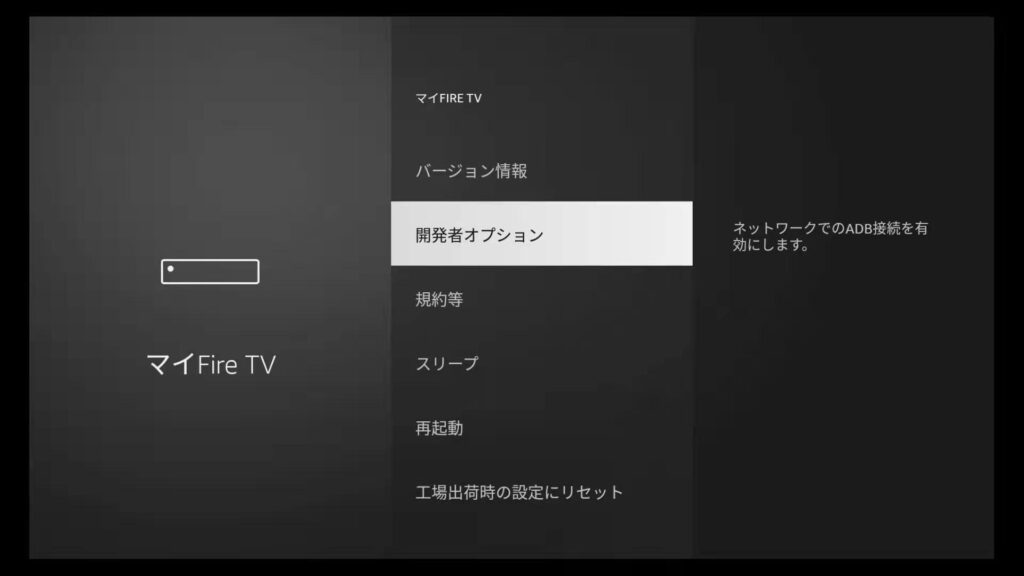
②開発者オプション 
③どちらも「オン」に変更
- FireTVの設定から、【マイFireTV】をクリック
- 【開発者オプション】をクリック
- 【ADBデバック】【不明ソースからのアプリ】どちらもクリックして「オン」に変更
1-2:スマホ側の準備

まず、スマホでApps2Fireを立ち上げて【設定】タブを押します。
次に、FireTVのIPアドレスを入力して接続します。方法は2つ。
- Android端末とFireTVを同じWifiにつなげる
- チェックボックスを入れて【デバイスを検索】
- 接続したいFireTVをクリック
- FireTVの設定⇒「マイFireTV」⇒「バージョン情報」⇒「ネットワーク」
- 画面の右側にIPアドレスが表示される
- 表示されたIPアドレスを下線部に手入力
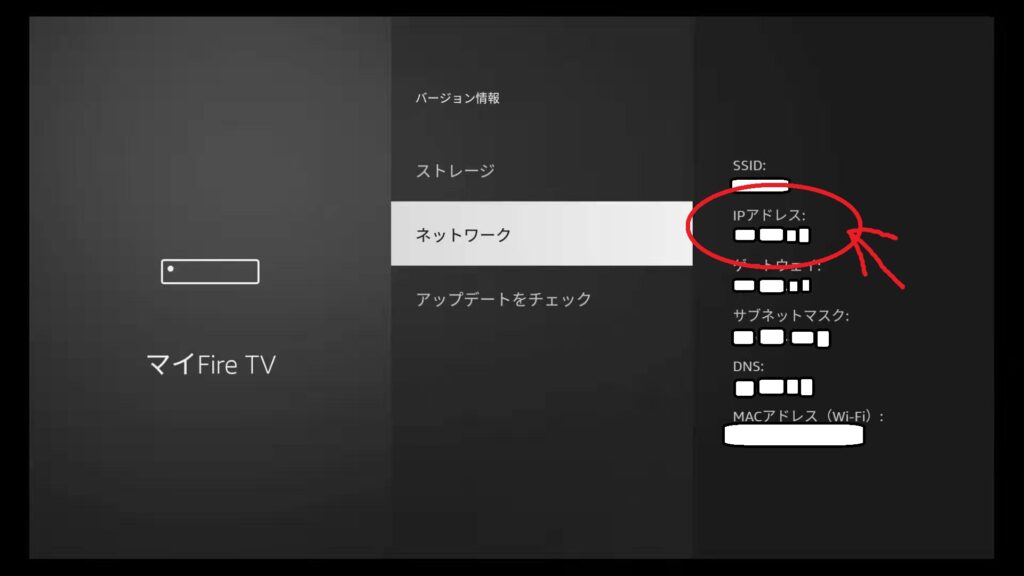
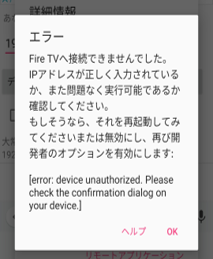
こんなエラーが何度かでるかもしれません(私もでました)が、2~3回繰り返すと成功します。それでもうまくいかないときは、FireTVの【ADBデバック】オン・オフを繰り返してみましょう。
1-3:スマホ上で転送の操作をする
スマホでApps2Fireを立ち上げます。
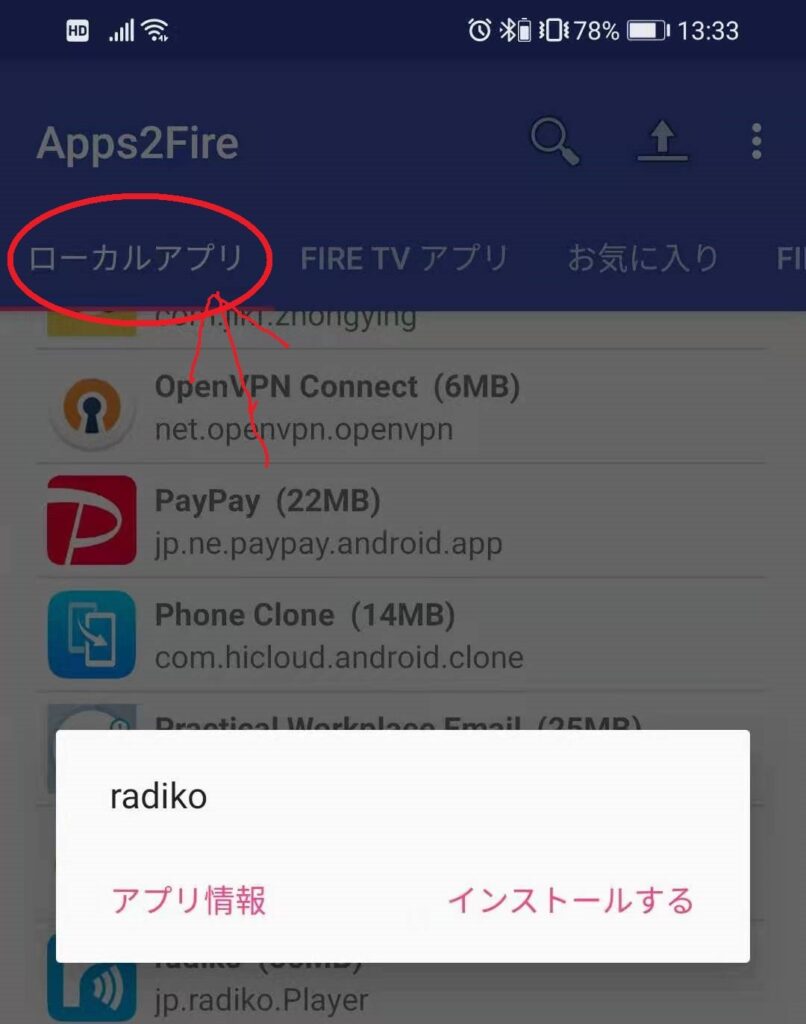
- 【ローカルアプリ】タブを押す
⇒Androidに入っているアプリが表示される - 転送したいアプリ【OpenVPN for Android】をタップ
- 【インストールする】をタップ
- 完了!
手順2:OpenVPNアプリの初期設定
手順1でFireTVにVPNアプリを入れたので、次はFireTV上でVPNを使えるよう初期設定を行います。
VPNとは、海外にいながら日本のネットに接続するツール。そのため、VPNアプリに接続先である日本のサーバーを登録する必要があります。
【OpenVPN for Android】にサーバーを登録する手順
- 「サーバー情報」のダウンロード
- ダウンロードした「サーバー情報」をOpenVPNアプリに登録
2-1:「サーバー情報」のダウンロード
まず、Downloarderを立ち上げます。
- FireTVの【設定】⇒【アプリケーション】をクリック
- 【インストール済みアプリケーションを管理】をクリック
- Downloarderをクリック
- 【アプリを起動】をクリック
次に、サイトにアクセスして、サーバー情報をダウンロードします。
- 「aaww.jp/ovpn」を入力し、【Go】をクリック
※「/」などの記号は【123⁉】を押すと出てくるよ^^ - サーバーリストが表示されるので、日本用をいくつかクリック⇒【Done】
- 終わったら左上の【Home】をクリックし、戻るボタンを2回押してアプリを閉じる
2-2:ダウンロードした「サーバー情報」をVPNアプリに登録
まず、ES File Explorer File Managerを立ち上げます。
- FireTVの【設定】⇒【アプリケーション】をクリック
- 【インストール済みアプリケーションを管理】をクリック
- ES File Explorer File Managerをクリック
- 【許可】した後【アプリを起動】をクリック
次に、2-1でダウンロードした「サーバー情報」をVPNアプリに登録
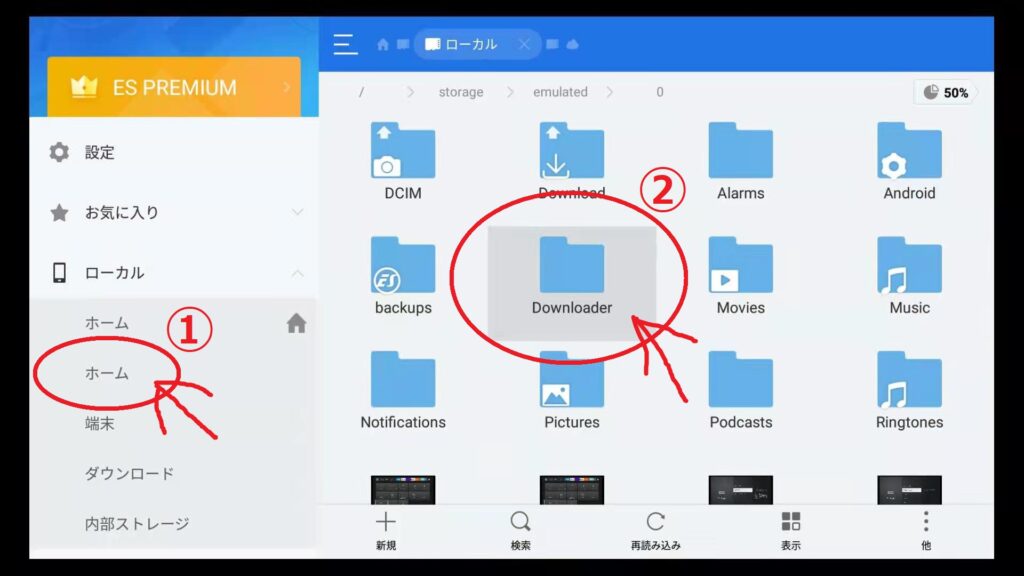
1、ホーム⇒Downloader 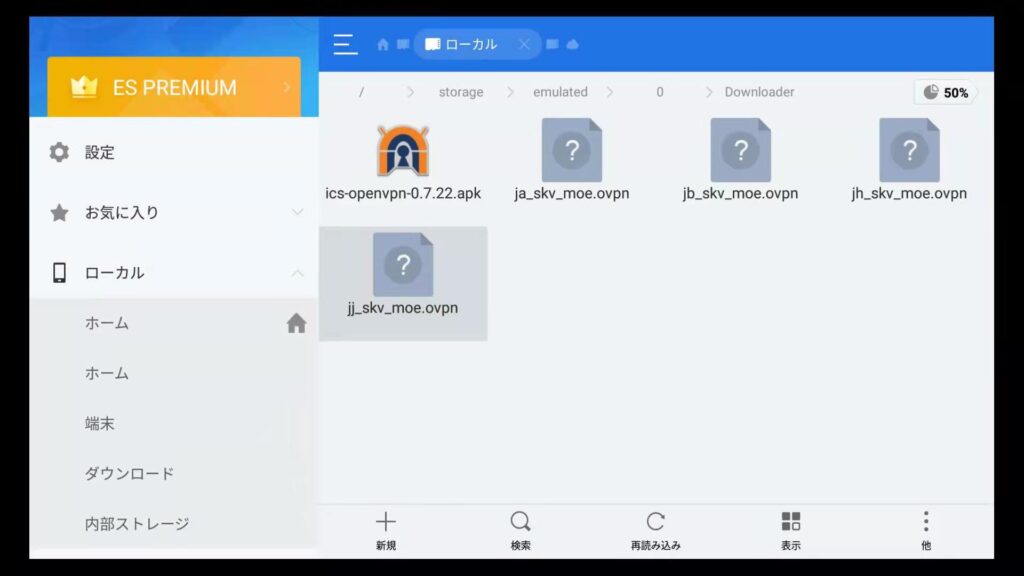
2、.ovpnファイルをクリック 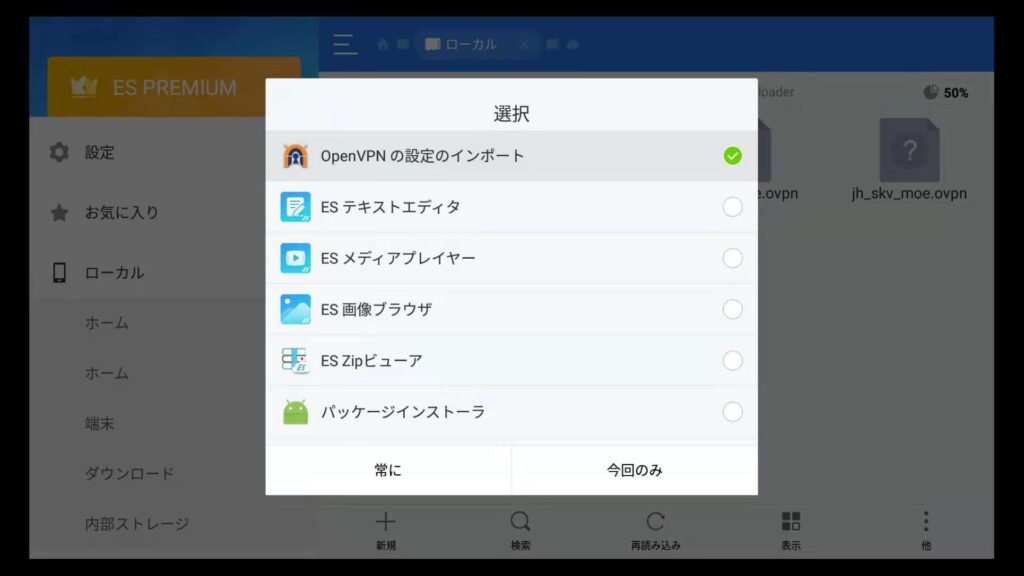
3、インポート⇒常にor今回のみ 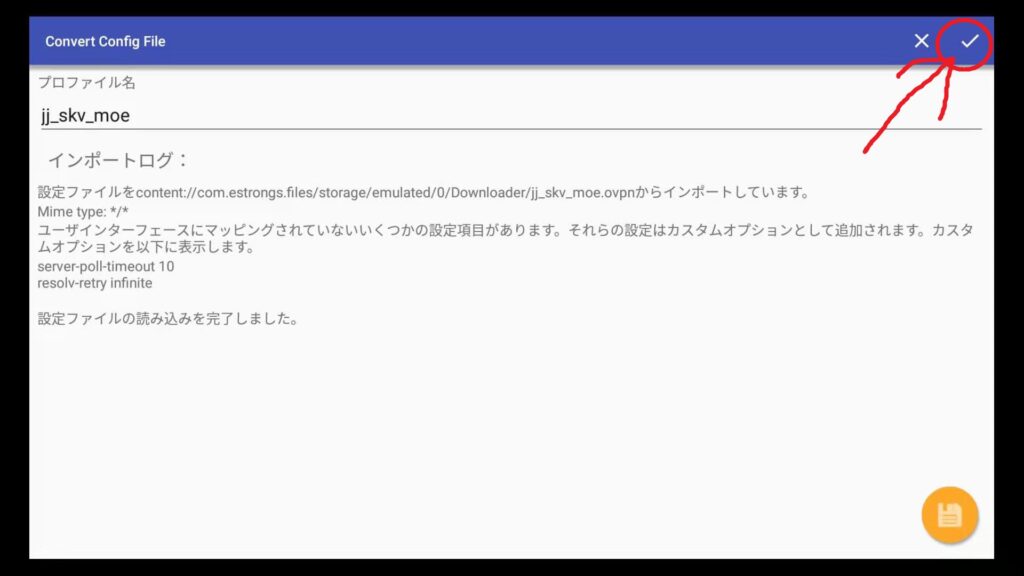
4、チェックマークをクリック
- 画面左にあるメニューの、【ローカル】⇒【ホーム】(2つ目)をクリック
- 【Downloader】フォルダをクリック
- サーバー情報が入っている、最後が「.ovpn」のファイルをクリック
- 【OpenVPNの設定のインポート】にチェックマークを入れ、一番下までカーソルを動かし「常に」か「今回のみ」か選択する
- 右上の✔マークをクリック
- 戻るボタンを連打してアプリを閉じる
手順3:VPNに接続
ここまでで、初回の手順は完了しています!
ついにVPNに接続しますよー^^
まず、OpenVPN for Androidを立ち上げます。
- FireTVの【設定】⇒【アプリケーション】をクリック
- 【インストール済みアプリケーションを管理】をクリック
- OpenVPN for Androidをクリック
- 【アプリを起動】をクリック
次に、サーバーを選んで接続します。

1、名前部分をクリック 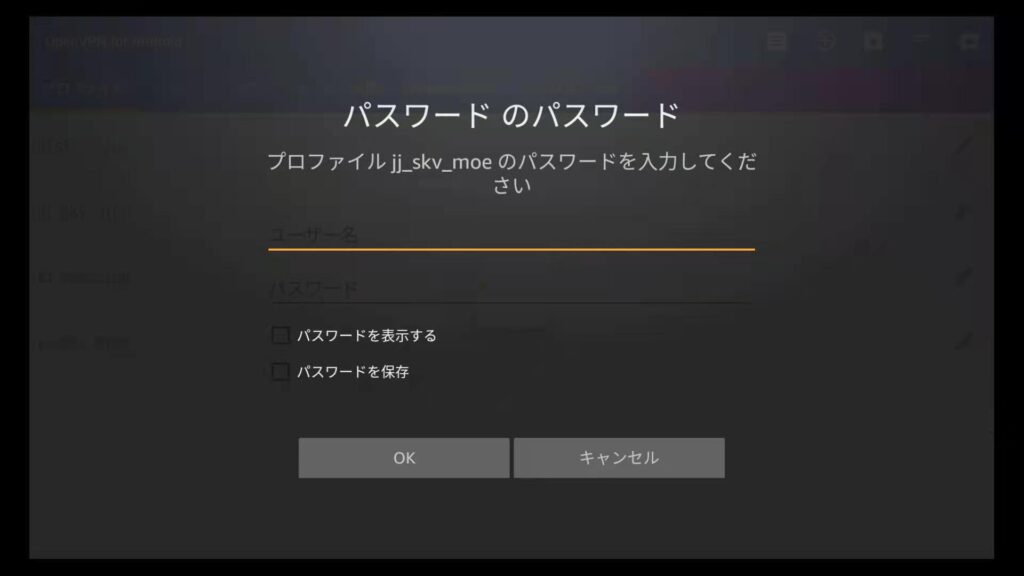
2、ユーザー名とパスワードを入力
- 【プロファイル】タブに手順2でダウンロードしたサーバーが表示されていれば準備OK!
- どのサーバーでもいいので、名前部分をクリック
- セカイVPN契約時に配布されている「ユーザー名」「パスワード」を入力
- 接続完了!
お疲れさまでした!

いかがでしたか。接続に成功できたでしょうか。
見ながら共に作業していただいた方々、本当にお疲れさまでした!そしてありがとうございます!
FireTVのVPN接続成功された皆様、おめでとうございます!これから快適なテレビライフが待っていますね^^
最後まで読んでいただきありがとうございました。もしわかりにくかったところや、もう少しここが知りたいといったご意見などありましたら、コメント欄またはお問い合わせ画面よりご連絡いただけますと励みになります^^





コメント
手順3:VPNに接続にあるユーザー名とパスワードはどこで作成するのでしょうか?
本文中には無かったので。
>匿名太郎様
コメントありがとうございます!
ユーザー名とパスワードは、セカイVPN
FireTVstick用のユーザー名・パスワードを別で取得する必要はありません^^
ご質問の意図に沿った回答ができていれば嬉しいです。
現在中国におります。
色々調べてる中でこちらに辿り着き、勝手ながらご相談させて頂きます。
何か思いつく点がありましたらご教示ください。。。
現在の環境(中国)ではFireTV上のアプリ検索が上手く動作せず、下記のアプリインストールが出来ません。
(インストール済みアプリは、設定画面から起動させることは可能)
・Downloader
・ES File Explorer File Manager
↓の方の記事も参考に、 “Apps2Fire”をスマホ経由でFireTVにインストールは出来ました。が、上記2つのアプリはスマホにインストールすることが出来ず、スマホ経由でFireTVに落とすことが出来ません。
https://ameblo.jp/tamo4610/entry-12687195544.html
何か思いつく手段が御座いますか?
コメントありがとうございます!
FireTV上で、アプリストアに入ることはできる状態でしょうか。
アプリストアの検索画面に移行できないか、あるいは入力・検索
ボタン押下までできても検索結果が出ないのでしょうか。
ホーム画面自体が問題なく起動できるのであれば、ネット関係の
トラブルかもしれません。
もしネット接続に失敗している状態であれば、一時的なトラブル
かもしれません。私もWifiに問題がないのになぜか接続が突然
数日間うまくネット接続できなかったり、特定のアプリがうまく
動かない日があります。
数日様子を見てみるのもありかもしれません。
私にお手伝いできることは少ないかもしれませんが、うまくVPNが
入れられるといいですよね。